昨天花了下午加晚上的时间来配置eclipse使用git和远程仓库github,期间碰到了很多问题,所以为了大家不走弯路还是将我的心得写写。
现在git是一款全世界最优秀的分布式版本控制系统(被业界狂吹比的,且各种鄙视svn,但国内还是有很多比较喜欢svn,囧),git最大的看点就是分布式,每一台都有完整的版本信息,多人协同合作的时候只要根据自己的需要去pull/push。
现在开始我们的eclipse结合git和github使用。
1、有些eclipse(当然现在越来越倾向使用intelij)版本低的需要去安装插件,安装过程和普通插件很类似,我就 不再赘述,版本高的eclipse不需要安装git,例如mar版本
2、首先打开preference-》team-》git-》configuration
点击add entry 加上 user.name 和user.email,这个两个值最好还是和github官网上注册的账号一致
3、此时可以新建一个项目test,在项目右键 team-》share project-》git,此时你可以选择创建一个新的仓库地 址,但是你会发现你空间中的项目会移到你刚才创建的创库中
为了简单起见,可以使用直接勾选use or create选项,这样会直接在项目下生成.git仓库文件。
4、成功后,可以看到项目的头部 出现 > 和 no head ,此时你可以右键点击项目team-》commit,
5、提交成功,此时只是保存在本地git中,现在想要push到remote 仓库github中,需要做如下步骤
6、首先https://github.com/官网注册一个账号,并在官网上新建一个仓库 如图:
7、由于github如果是想要私有的就必须pay(话说老外还是很实际的),但是我们一般都是分享技术的,所以上传 的项目都是公开的,但是又不希望人家在你的项目中随意提交和修改,怎么办呢?你可以在本地和github上加入 sshkey来保证
8、首先在本地使用ssh来创建私有key和共有key,你可以使用git工具生成,也可以使用ecilpse生成,我们既然是 使用了eclipse,那么我们就用eclipse来生成吧,点击general-》appearance-》network connection,
9,将第四步的ssh public key拷贝,后面有用,然后点击save private key,此时会生成c:/users/你的主机名/.ssh 文件夹,里面有刚生成的两个文件。
10,将上面拷贝的ssh public key(如果忘记拷贝,可以打开c:/users/你的主机名/.ssh文件夹下的id_rsa.pub,复制 里面的内容)添加到github账号下的settings下的SSH and GPG keys,添加一个key,名字随意取
11、现在可以push了,push会弹出一个界面需要你填写提交的地址uri
其中的url就是我们创建github仓库的时候,有一个https地址(如下图),将其拷贝填入上面的URI中,其余的会自 动填入和选择
12、此时会出下面的图
从上面的第一步选择master(默认一般为master分支),在点击第二步添加,此时force update 勾选有一定的考 量,如果你前期在github中添加仓库的时候,比如勾选了其他选项或者有其他的文件,则这个如不勾选将会出现, non-fast-forward异常,或者在push之前你先pull一下,将远程仓库的东西下载下来,在push。
13、此时提交后成功啦,你可以再github中查看刚才上传的项目文件
好的,现在一切都成功啦,小伙伴们可以去拉取和修改文档啦,如有疑问,欢迎沟通交流。








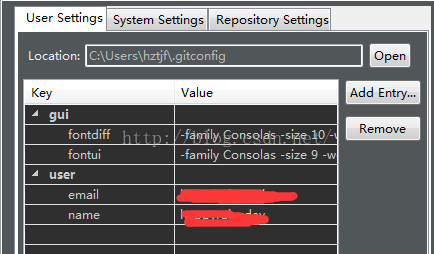


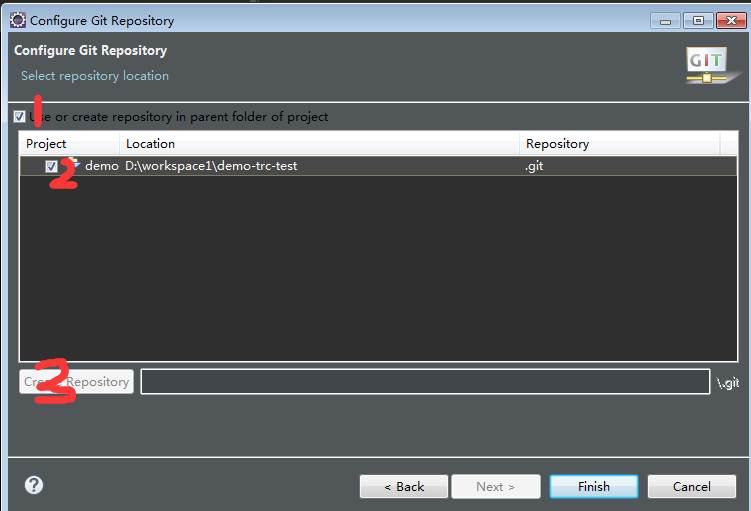
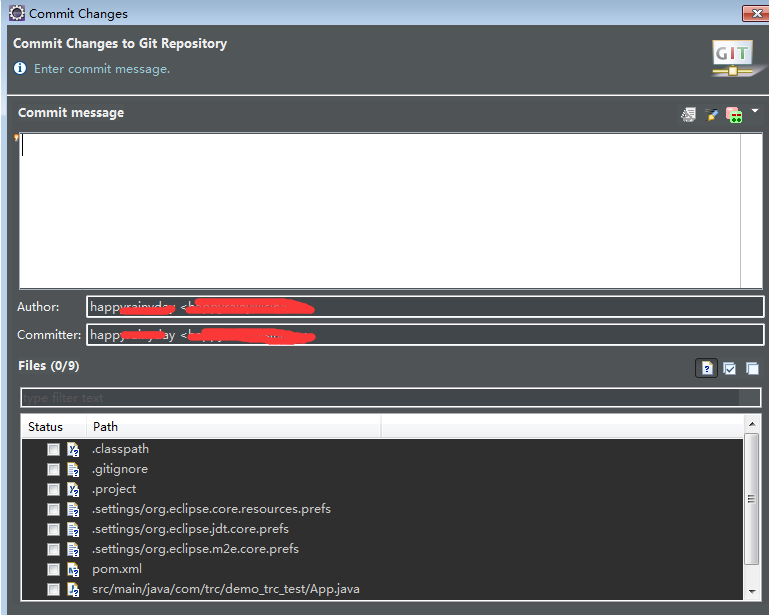
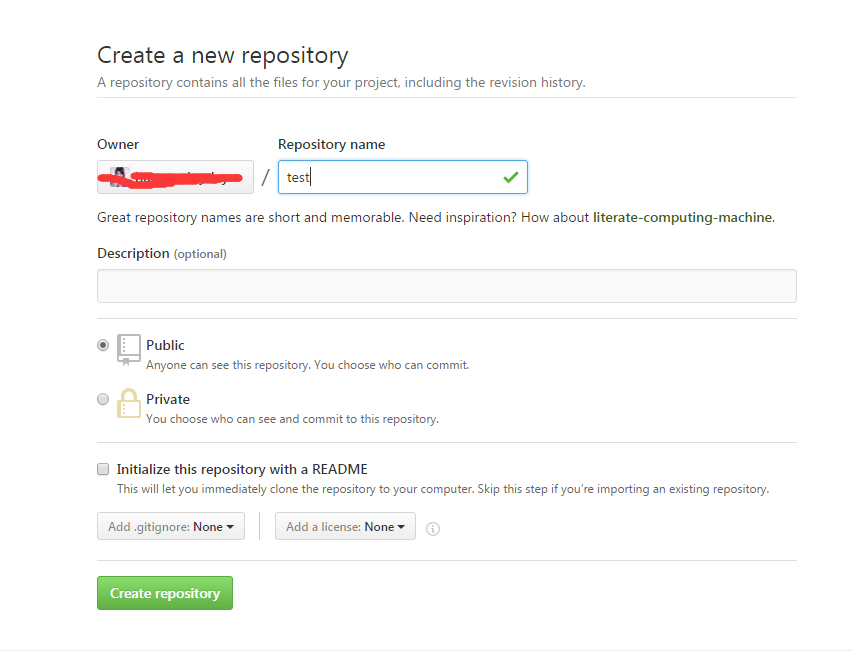

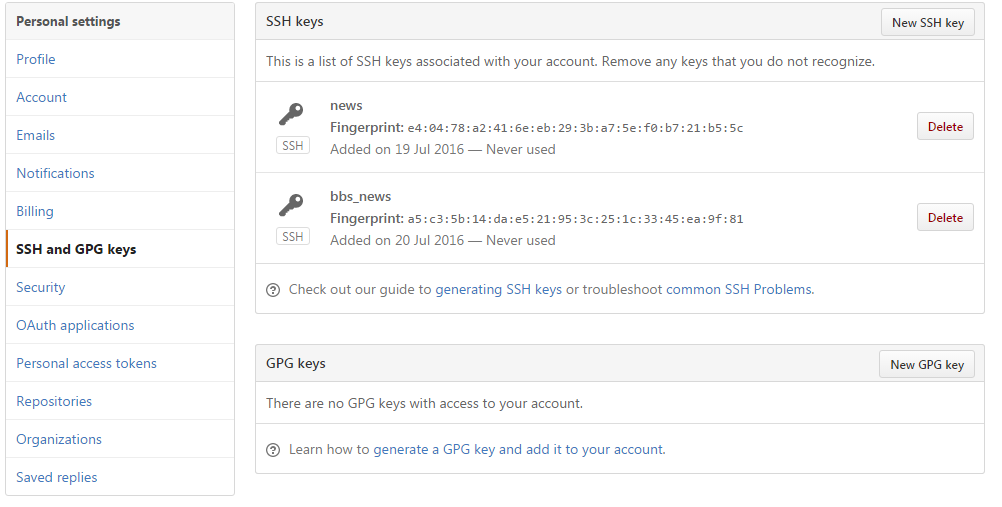
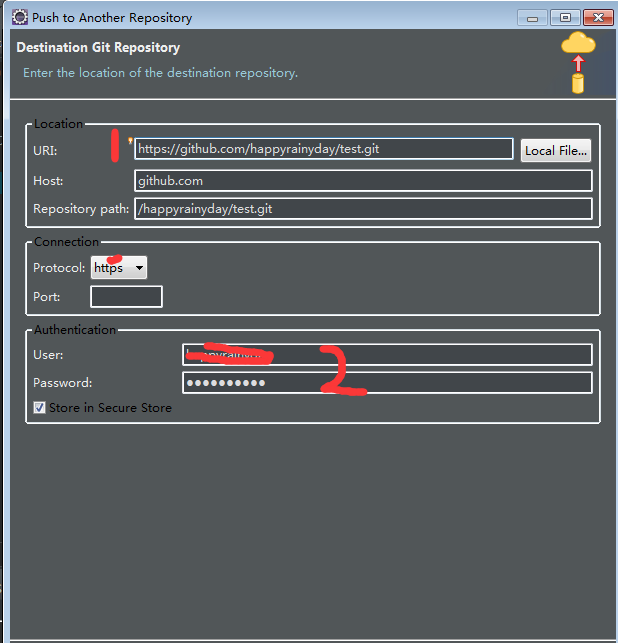


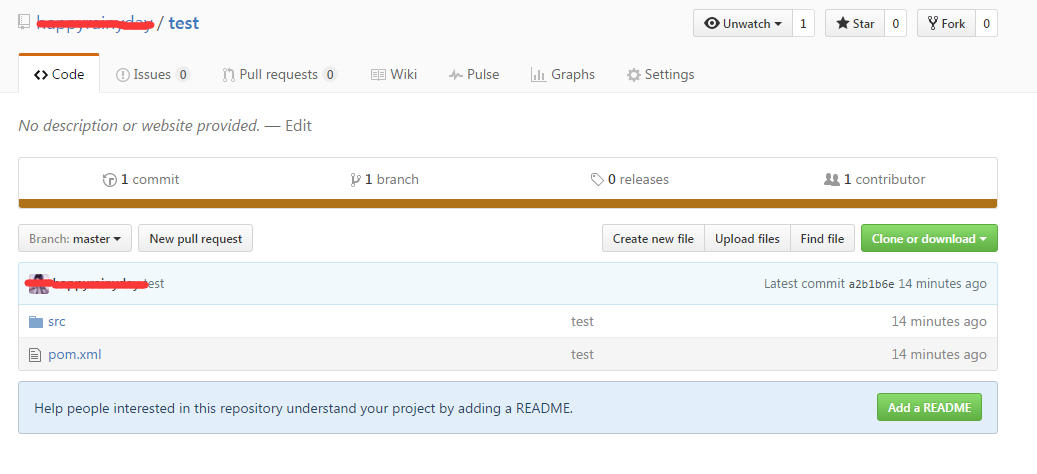














 1263
1263

 被折叠的 条评论
为什么被折叠?
被折叠的 条评论
为什么被折叠?








